在word里怎么把另一个文件插到里面?word文档怎么插文件进去方法
更新日期:2023-12-11 02:59:48
来源:投稿
手机扫码继续观看

word文档可以帮助我们进行文本编辑,其中word也有超级多的功能带给用户们一个多样化的便利,不过也有很多的用户们在询问在word里怎么把另一个文件插到里面?用户们可以直接的点击菜单栏下的插入,然后选择对象来进行操作就可以了。下面就让本站来为用户们来仔细的介绍一下word文档怎么插文件进去方法吧。 ![]()
Microsoft Office Word 2016 官方免费版 [电脑软件]
大小:5.15 MB 类别:应用软件 立即下载word文档怎么插文件进去方法
1、首先,先打开自己想要插入文件的文档,点击菜单栏上边的【插入】按钮,在选择里边的【对象】功能。

2、点击对象之后,会弹出一个弹框,我们选择【由文件创建】按钮。
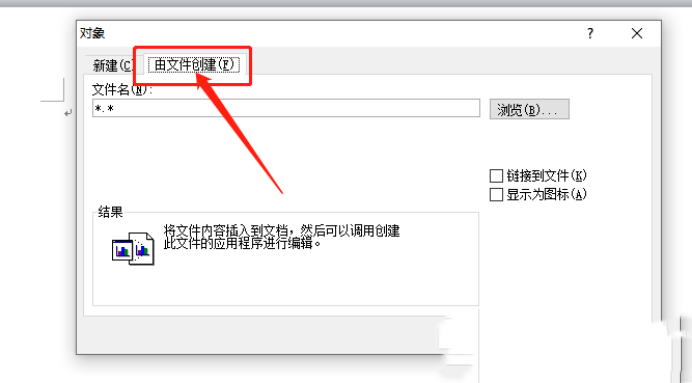
3、接下来,点击【浏览】按钮,在文件选择框中选择要插入的主word文档的另一个word文档,选择好之后点击【插入】按钮。
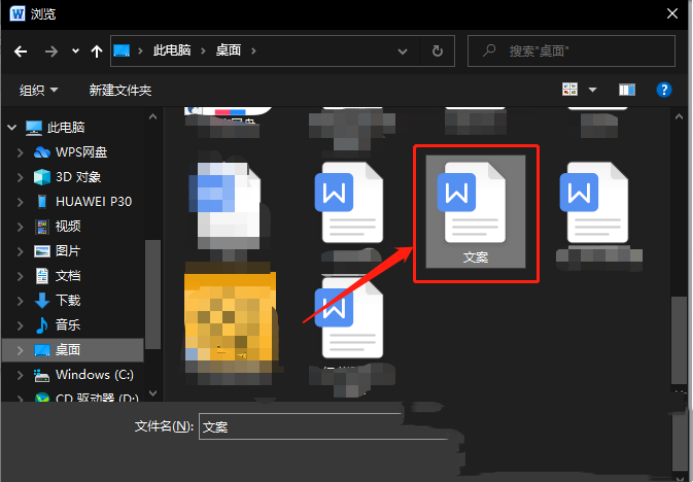
4、这里还需要注意,勾选上【显示为图标】就行了,再点击【确定】。
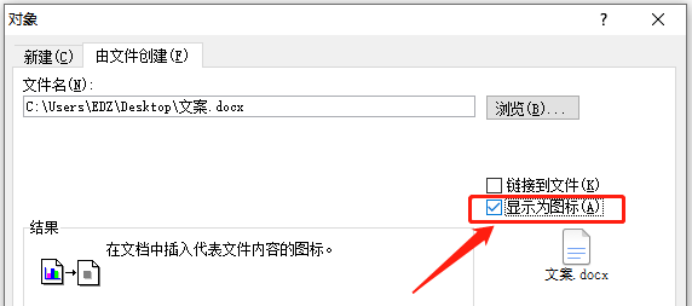
5、最后,就可以成功的看到插入带word里边了。
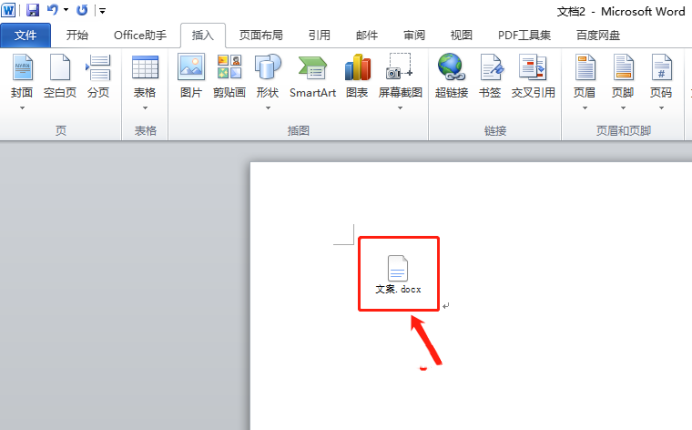
该文章是否有帮助到您?
常见问题
- monterey12.1正式版无法检测更新详情0次
- zui13更新计划详细介绍0次
- 优麒麟u盘安装详细教程0次
- 优麒麟和银河麒麟区别详细介绍0次
- monterey屏幕镜像使用教程0次
- monterey关闭sip教程0次
- 优麒麟操作系统详细评测0次
- monterey支持多设备互动吗详情0次
- 优麒麟中文设置教程0次
- monterey和bigsur区别详细介绍0次
系统下载排行
周
月
其他人正在下载
更多
安卓下载
更多
手机上观看
![]() 扫码手机上观看
扫码手机上观看
下一个:
U盘重装视频












